резиме: Виндовс 10 Филе Екплорер стаје и каже „Радим на томе…“ током процеса аутоматског откривања типа фасцикле. И у ранијим верзијама Виндовс-а, Виндовс може понекад да додели нетачан шаблон за фасцикле иф откривање или њушкање садржаја пође по злу или су подешавања приказа фасцикле у регистру збркана горе.
На пример, у старијим верзијама оперативног система Виндовс, када отворите фасциклу која садржи текстуалне датотеке, Виндовс је можда погрешно додели музички шаблон и на тај начин приказује све небитне колоне као што су име извођача, наслов албума, број нумере, жанр, итд.
Виндовс 10 Филе Екплорер „Радим на томе..“ и зелена трака напретка
Иако нетачно додељивање типа фасцикле више није проблем у новијим верзијама оперативног система Виндовс, Виндовс 10 Филе Екплорер успорава или виси када отвара фасцикле са великим бројем датотека.
Ако имате фасциклу која садржи велики број датотека (нарочито ваш Преузимања фасцикла може постати претрпана током одређеног временског периода), отварање Филе Екплорер-а би се закључало са поруком „Радим на томе…“. Поправка је да ручно поставите шаблон фасцикле, што изгледа да функционише за већину корисника.

Корак 1: Ручно подесите шаблон типа фасцикле
Овај проблем можете да решите за сваку фасциклу користећи ове кораке:
- Отворите фасциклу којој је додељен нетачан шаблон
- Кликните десним тастером миша на празну област у фасцикли и изаберите Својства
- Кликните Прилагоди таб
- Под Оптимизујте овај фолдер за:, изаберите одговарајућу ставку са листе.
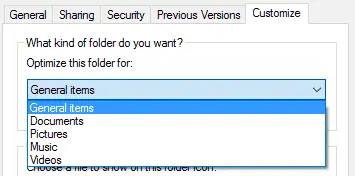
- Кликните на ОК.
Корак 2: Онемогућите њушкање садржаја фасцикле (откривање) од стране Виндовс-а
Можете спречити Виндовс да њушка садржај фасцикле и аутоматски додељује шаблон типа фасцикле. Ово се ради креирањем следећег кључа регистратора помоћу уређивача регистра (регедит.еке).
ХКЕИ_ЦУРРЕНТ_УСЕР\Софтваре\Цлассес\Лоцал Сеттингс\Софтваре\Мицрософт\Виндовс\Схелл\Багс\АллФолдерс\схелл
Након креирања горњег кључа, креирајте нову вредност Стринг (РЕГ_СЗ) под називом ФолдерТипе и подесите податке о вредности на Није прецизирано или Општи
Није прецизирано (или Општи) одговара Опште ставке (Сви артикли у претходним верзијама Виндовс-а) шаблон типа фасцикле.
Након примене горње поставке регистратора, када први пут отворите фасциклу, Виндовс тражи АллФолдерс кључ регистратора и ако је присутан, одатле чита шаблон типа фасцикле. Дакле сваки Нова фолдер ће имати Опште ставке шаблон фолдера додељен подразумевано, без обзира на садржај фасцикле. Међутим, и даље можете прилагодити шаблон типа фасцикле ако је потребно, за сваку фасциклу користећи Прилагоди картицу као што је претходно објашњено у овом чланку.
Белешка: Постојеће фасцикле чије ФолдерТипе поставка је већ додељена пре примене горње поставке регистратора, на њих то не утиче и настављају да имају постојећи шаблон типа фасцикле. А ова поставка регистратора вас не спречава да прилагодите приказе појединачних фасцикли и друга подешавања.
Корак 3: Потпуно ресетујте брзи приступ
За неке кориснике, проблем се јавља само када отворе приказ за брзи приступ који подразумевано отвара Филе Екплорер. У том случају покушајте брисање Брзи приступ закаченим и недавним ставкама брисањем релевантне датотеке .аутоматицдестинатионс-мс. Такође, можете отворите Филе Екплорер за „Овај рачунар“ у оперативном систему Виндовс 10
Ако је Филе Екплорер и даље спор без обзира да ли отворите Овај рачунар, или Приказ брзог приступа, потпуно ресетовање брзог приступа може помоћи. Имајте на уму да следећа процедура уклања све закачене и недавне ставке у брзом приступу.
Отворите командну линију и покрените следеће команде:
цд /д %АппДата%\Мицрософт\Виндовс\Рецент\АутоматицДестинатионс. дел ф01б4д95цф55д32а.аутоматицДестинатионс-мс
Ово потпуно ресетује Брзи приступ. Ако то не помогне, избришите све датотеке .аутоматицДестинатионс-мс у тој фасцикли тако што ћете покренути:
дел *.аутоматицДестинатионс-мс. излаз
Важно: Брисањем свих .аутоматицДестинатионс-мс датотека у тој фасцикли уклањају се закачене ставке у листама скокова за све програме.
Брисање података за брзи приступ такође је поправило споро отварање овог рачунара за неке кориснике.
Једна мала молба: Ако вам се допао овај пост, поделите ово?
Један твој "мали" дељење би озбиљно помогао у развоју овог блога. Неки сјајни предлози:- Пин ит!
- Поделите га на свој омиљени блог + Фацебоок, Реддит
- Твеет ит!